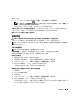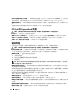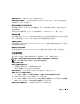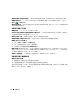Users Guide
88 故障排除
掃描器問題
警示: 開始執行本章節中的任何程序之前,請遵循 《產品資訊指南》中的安全說明。
註: 如果您需要掃描器的技術援助,請與掃描器製造廠商聯絡。
查閱掃描器說明文件 — 請參閱掃描器說明文件,以獲得有關安裝與故障排除資訊。
解除鎖定掃描器 — 如果掃描器上帶有鎖定彈片或按鈕,請確定已解除其鎖定。
重新啟動電腦,並再試一次掃描器。
請檢查纜線連接狀況
•
請參閱掃描器說明文件,以獲得纜線連接資訊。
•
確定掃描器纜線已牢固地連接至掃描器和電腦。
請確認 MICROSOFT WINDOWS 能夠識別掃描器 — 按一下開始
→
控制台
→
印表機和其他硬體
→
掃描器
與數位相機。 如果列出您的掃描器,則表示 Windows 已識別掃描器。
請重新安裝掃描器驅動程式 — 請參閱掃描器說明文件,以獲得相關說明。
聲音和喇叭問題
在您完成以下檢查後,請填寫診斷核對清單 ( 請參閱第 127 頁的 「診斷核對清單」 )。
警示: 開始執行本章節中的任何程序之前,請遵循 《產品資訊指南》中的安全說明。
內建喇叭未發出聲音
請調節 WINDOWS 音量控制 — 連按兩下螢幕右下角的喇叭圖示。 確定音量已調高並且未開啟靜音功能。 調
節音量、低音或高音控制,以消除失真。
請重新安裝聲音 ( 音效 ) 驅動程式 — 請參閱第 96 頁的 「重新安裝驅動程式和公用程式」。
外接式喇叭未發出聲音
確定次低音喇叭和喇叭均已開啟 — 請參閱喇叭隨附的安裝圖解。 如果您的喇叭具有音量控制,請調節音
量、低音或高音來消除失真。
調節 W
INDOWS 音 量控制 — 按一下或連按兩下螢幕右下角的喇叭圖示。 確定音量已調高並且未開啟靜音功
能。
請從耳機連接器中拔 下耳 機 — 將耳機連接至電腦的前面板耳機連接器後,喇叭會自動停止發聲。
請測試電源插座 — 使用其他裝置 ( 如檯燈 ) 來測試電源插座,以確定其工作正常。
請排除可能的干擾 — 關閉附近的風扇、熒光燈或鹵素燈,檢查是否有干擾存在。
請重新安裝音效驅 動程式 —
請參閱
第 96 頁的 「重新安裝驅動程式和公用程式」。
請執行 D
ELL DIAGNOSTICS — 請參閱第 73 頁的 「Dell Diagnostics」。
註: 某些 MP3 播放機的音量控制會置換掉 Windows 音量設定。 如果您曾經收聽過 MP3 歌曲,請確定未
調小或關閉播放機音量。